文章详情页
win11预设多窗口的教程
浏览:60日期:2023-01-24 13:09:48
在win11系统中,微软新增了一个多窗口模式,我们可以通过开启它完成同时浏览多个窗口界面的效果,但是有些朋友还不知道怎么使用它,其实只需要通过快捷键就可以了,下面就一起来看一下吧。
win11怎么预设多窗口1、当我们开启多个窗口时,按下键盘上的“Win+Z”,就会在右上角出现图示界面。
2、在其中就可以选择一个我们喜欢的多窗口显示模式了。
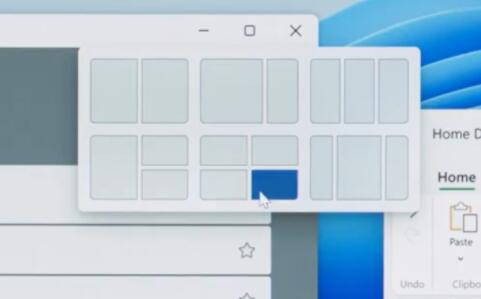
3、例如我们使用图示模式,就可以同时查看4个窗口界面。

4、在平板电脑汇总,我们可以通过旋转平板的方式自动开启或调节多窗口。
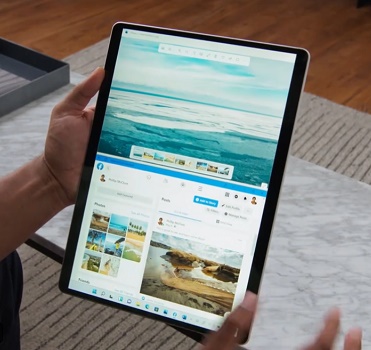
相关文章:win11常见问题汇总 | win11将拥有全新的特色对话框
以上就是win11预设多窗口的教程介绍了,学会的朋友快去试着设置多窗口吧。想知道更多相关消息还可以收藏好吧啦网。
以上就是win11预设多窗口的教程的全部内容,望能这篇win11预设多窗口的教程可以帮助您解决问题,能够解决大家的实际问题是好吧啦网一直努力的方向和目标。
相关文章:
排行榜

 网公网安备
网公网安备